Reset2.pl Sp. z o.o.
Logowanie
Nadaj nowe hasło
Jeśli jesteś już klientem to wprowadź swój adres e-mail i potwierdź hasłem. Logowanie umożliwia zakup nowych programów po cenach promocyjnych, rozszerzenie posiadanego oprogramowania, zamówienie abonamentu na aktualizacje oraz konsultacje serwisowe.
Nie masz konta?Zarejestruj się
Instrukcja obsługi R2fk
|
Opis zdarzenia gospodarczego w księdze składa się z dwóch linii. Zawartość pierwszej linii wybierana jest z biblioteki zdarzeń, drugą linię uzupełniamy, jeśli chcemy bardziej uściślić opis zdarzenia. Przykładowo, jeśli co miesiąc księgujemy opłatę za wynajęcie lokalu, w bibliotece zdarzeń przygotujemy sobie pozycję czynsz za lokal za miesiąc, natomiast bezpośrednio przy wpisie do księgi dopiszemy już w drugiej linii, za jaki miesiąc.
W przypadku większej ilości obsługiwanych firm (np. w biurze rachunkowym), przed wstępnym przygotowaniem biblioteki zdarzeń gospodarczych należy ustalić, czy lista ta ma być dostępna tylko dla jednej konkretnej firmy (lokalnie), czy też ma być wspólna razem z innymi rozliczanymi firmami (globalnie). Zaletą użytkowania ustawień globalnych jest fakt, że raz wprowadzony opis zdarzenia w jednej firmie (np. zakup paliwa) od razu widoczny jest w innych firmach, używających ustawień globalnych. W przypadku firmy, której lista zdarzeń jest zamknięta i stosunkowo niewielka, zaletą użytkowania ustawień lokalnych będzie szybka możliwość wyboru zdarzenia z listy właściwej tylko dla tej firmy. Zmiany parametru Biblioteki globalne możemy dokonać przy danych firmy na zakładce Ustawienia - Inne.
UWAGA. Późniejsze zmiany rodzaju bibliotek (z lokalnych na globalne i odwrotnie) powodują przepisywanie używanych kontrahentów i zdarzeń gospodarczych pomiędzy bibliotekami. Efektem tych zmian może być usunięcie niewykorzystywanych (czyli nieprzypisanych do żadnych wpisów w księdze) pozycji.
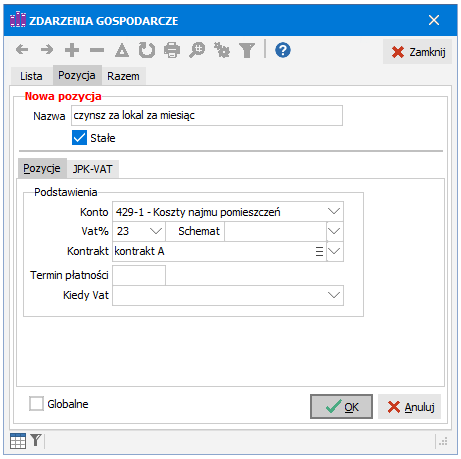
Nowe zdarzenie  dopisujemy klawiszem Ins. Wprowadzamy:
dopisujemy klawiszem Ins. Wprowadzamy:
Nazwa - ogólny opis zdarzenia
Stałe - zakreślamy dla często powtarzających się zdarzeń, stałe zdarzenia możemy później szybko wyfiltrować w bibliotece (Shift F4).
Dodatkowo dla zdarzeń stałych określamy parametry domyślne (przyspieszające późniejsze wprowadzanie wpisów do księgi), które podpowiedzą się po wybraniu danego zdarzenia. Uzupełniamy zakładki:
POZYCJE:
Konto - określone tu konto będzie się automatycznie podpowiadać w księgowaniach z wybranym zdarzeniem, domyślne konto można również określić przy kontrahencie
Vat% - najczęściej występująca przy tym zdarzeniu gospodarczym stawka podatku VAT, jeśli nie zostanie określona to podpowiadać się będzie z ustawień w danych firmy
Schemat - schemat księgowania. Określamy jeśli chcemy, aby po wybraniu tego zdarzenia we wpisie do księgi powstawał automatycznie dekret o określonym schemacie, innym niż domyślny dla wybranego rodzaju wpisu i rejestru księgowego (patrz INSTRUKCJA ADMINISTRATORA - PARAMETRYZACJA SYSTEMU - Schematy księgowania).
Kontrakt - skojarzony ze zdarzeniem gospodarczym (lub z kontrahentem). Kontrakt umożliwi późniejsze przekrojowe zestawienia bez dodatkowej pracy podczas wypełniania księgi.
Termin płatności - ustalony dla konkretnego zdarzenia
Kiedy VAT - dla szczególnych zdarzeń ustalamy specyficzne daty rozliczenia VAT.
JPK-VAT - domyślne parametry podstawiane w trakcie księgowania dokumentu zakupu bądź sprzedaży na zakładce JPK-VAT (patrz ZESTAWIENIA I RAPORTY - JPK (Jednolity Plik Kontrolny) - Parametry JPK-VAT).
UWAGA. Jeśli zaznaczone jest pole Globalne oznacza to, że bieżące zdarzenie gospodarcze jest wspólne (globalne) dla wszystkich firm.
Zdarzenie możemy przypisać do kontrahenta. Dzięki temu automatycznie zostanie wprowadzone po wybraniu kontrahenta.
UWAGA. Parametry domyślne (Konto, Vat%, Schemat, Kontrakt, ...) generalnie ustalamy przy zdarzeniu. Przypisując zdarzenie do kontrahenta są one wtedy również parametrami domyślnymi kontrahenta. Przy kontrahencie możemy również ustalić właściwe dla niego parametry domyślne, bez przypisywania zdarzenia. Jeśli parametry domyślne są ustalone zarówno przy kontrahencie, jak i zdarzeniu, wtedy przy wpisie do księgi podpowiedzą się parametry zdarzenia.
Możemy również poprawić  opisy zdarzenia w bibliotece (F6).
opisy zdarzenia w bibliotece (F6).
UWAGA. Należy pamiętać, że spowoduje to zmianę opisu zdarzenia we wszystkich (dotychczasowych) wpisach, do których przypisaliśmy to zdarzenie. Dlatego też bezpieczniej jest wprowadzić nowy opis zdarzenia, niż poprawiać stary.
Możliwe jest również usunięcie zdarzenia  z biblioteki (Del),
ale tylko w przypadku, gdy nie zostało ono przypisane do żadnego wpisu w księdze.
z biblioteki (Del),
ale tylko w przypadku, gdy nie zostało ono przypisane do żadnego wpisu w księdze.
Szybko wyszukamy dane zdarzenie wpisując część opisu. Kolejne zdarzenie z takim samym fragmentem odszukamy wciskając Ctrl L.
We właściwościach  okienka (F4)
możemy wyfiltrować zdarzenia stałe (czyli powtarzające się), lecz szybciej uczynimy to kombinacją klawiszy Shift F4.
okienka (F4)
możemy wyfiltrować zdarzenia stałe (czyli powtarzające się), lecz szybciej uczynimy to kombinacją klawiszy Shift F4.
























 ,
,  -
-